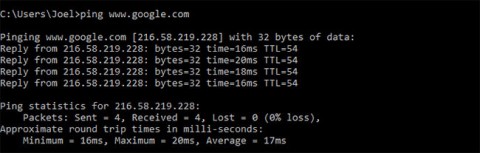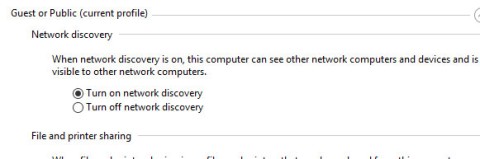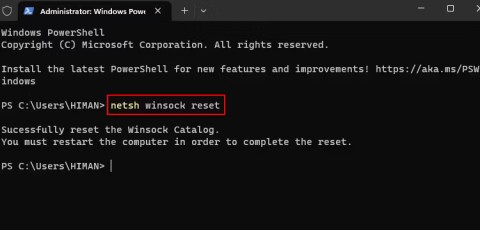Rezumatul comenzilor comune Run CMD
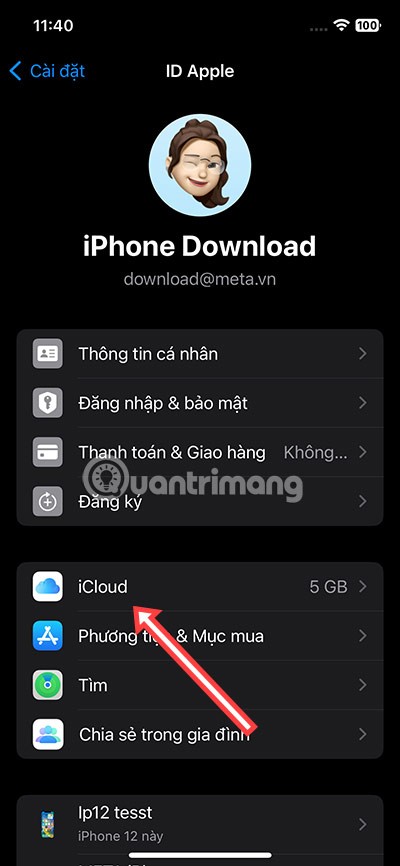
În loc să efectuăm operațiuni de acces manual și direct pe Windows, le putem înlocui cu comenzi CMD disponibile pentru un acces mai rapid.
Menținerea computerului fără dezordine poate ajuta la îmbunătățirea performanței și la eliberarea mult spațiu de stocare. Windows are o serie de utilitare de curățare a sistemului încorporate, inclusiv instrumentul de curățare a discului. Cu toate acestea, promptul de comandă este o modalitate mai puțin cunoscută de a vă curăța computerul.
Iată câteva modalități de a curăța un computer lent cu Windows folosind linia de comandă.
Începeți să vă curățați computerul cu CMD
Mai jos este o listă de comenzi pentru a lansa curățarea discului, curățarea fișierelor temporare, cache-ul etc. Este posibil ca unele dintre aceste comenzi să necesite să deschideți Linia de comandă cu drepturi de administrator .
Cum să defragmentezi unitatea hard disk folosind linia de comandă?
Deși fragmentarea pe hard disk-urile tradiționale este normală, poate cauza probleme de performanță. Afectează viteza de citire și scriere a unității, făcând sistemul să funcționeze lent.
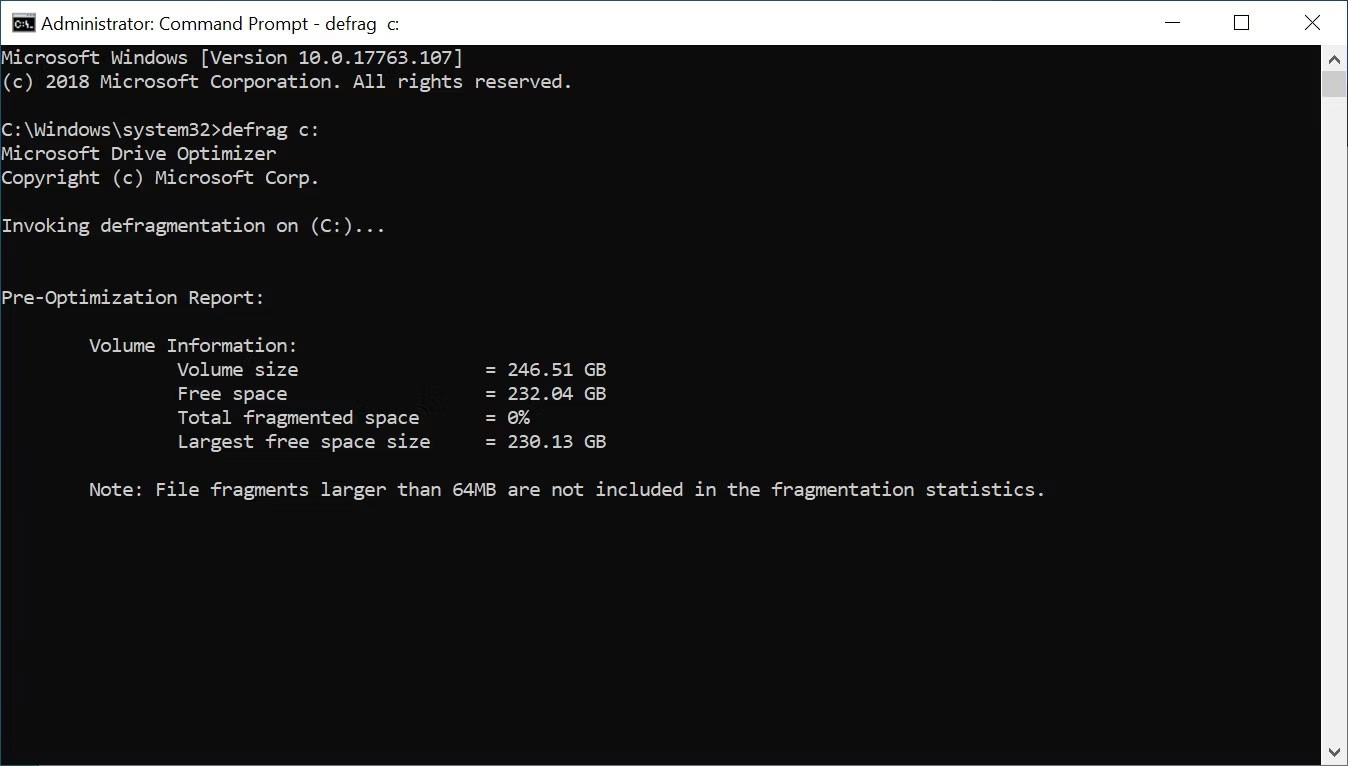
Defragmentarea rearanjează datele fragmentate pentru a vă ajuta unitatea să ruleze mai eficient. Nu trebuie să defragmentați dispozitivul de stocare SSD (de asemenea, acest lucru nu este recomandat). Dar dacă utilizați un hard disk mecanic, iată cum să vă defragmentați hard disk-ul folosind comanda.
defrag c:Puteți rula comanda defrag folosind comutatoare opționale. Consultați articolul: Comanda defragmentare în Windows pentru a înțelege mai bine cum să utilizați diferite sintaxe cu comanda defragmentare pentru a efectua analize, adăuga excepții, schimba prioritățile etc.
Curățați-vă rapid unitatea cu Run
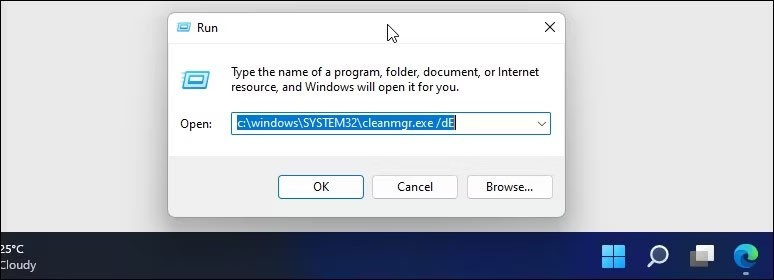
Puteți utiliza comanda Run pentru a efectua o curățare rapidă a discului fără a deschide Linia de comandă . Este util dacă doriți să eliberați câțiva gigaocteți de spațiu de stocare în doi pași. Acest lucru necesită să lansați instrumentul Disk Cleanup și să specificați unitatea pe care doriți să o curățați prin caseta de dialog Run.
Pentru a rula Disk Cleanup:
C:\windows\SYSTEM32\cleanmgr.exe /dDriveC:\windows\SYSTEM32\cleanmgr.exe /dECum să utilizați utilitarul Disk Cleanup prin linia de comandă
Disk Cleanup este un utilitar Windows încorporat care vă ajută să eliberați spațiu pe hard diskul computerului . Poate curăța descărcări, fișiere temporare de Internet, coș de reciclare și chiar fișiere de sistem.
Puteți utiliza promptul de comandă pentru a lansa Disk Cleanup și pentru a efectua direct sarcini de curățare automată. Iată cum să utilizați instrumentul și ce comutatoare ale liniei de comandă sunt acceptate.
Ștergeți fișierul de bază
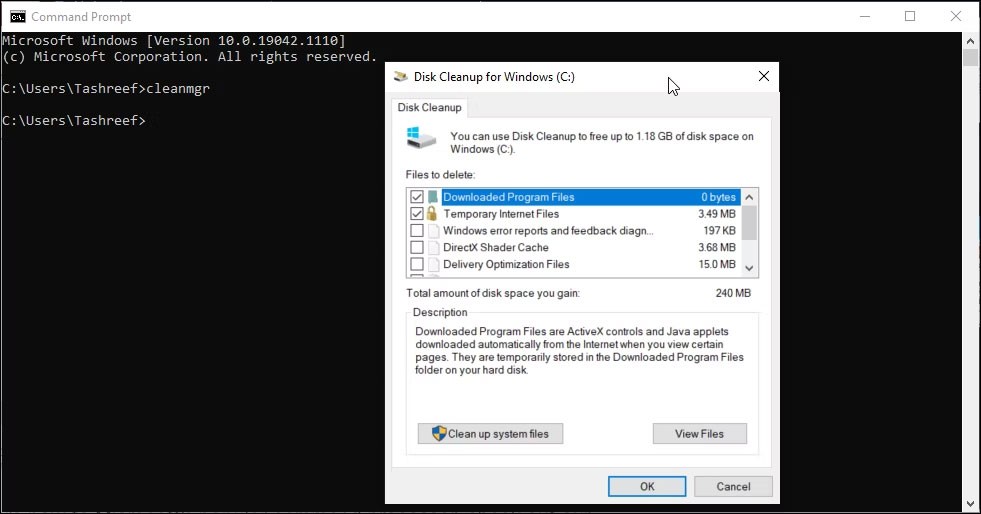
Puteți utiliza comanda cleanmgr pentru a lansa instrumentul de curățare a discului folosind linia de comandă.
Curățați o anumită unitate/partiție
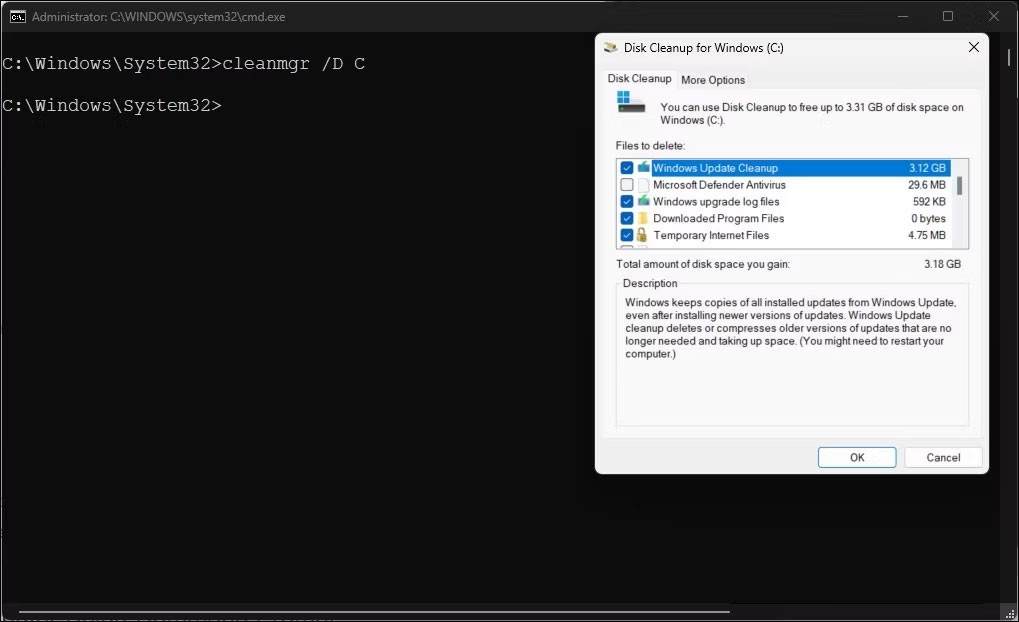
Puteți utiliza comanda cleanmgr urmată de litera unității pentru a rula instrumentul de curățare a discului pe acea unitate. Acest lucru este util pentru a elibera spațiu pe o anumită unitate. De exemplu, utilizați următoarea comandă pentru a rula instrumentul Disk Cleanup pe unitatea C:
cleanmgr /D CInstrumentul de curățare a discului va scana și va afișa toate fișierele pe care le puteți șterge. Faceți selecția și faceți clic pe OK .
Configurați setările instrumentului de curățare disc
Pentru a personaliza setările instrumentului Disk Cleanup, comanda cleanmgr acceptă mai multe comutatoare, inclusiv sageset și sagerun.
Iată cum funcționează:
1. Tastați următoarea comandă în Command Prompt și apăsați Enter :
cleanmgr /sageset:12. În comanda de mai sus, înlocuiți 1 cu orice număr de la 1 la 9999 . Acest tutorial va folosi 1 . Când este executat, va deschide instrumentul Disk Cleanup și va afișa toate elementele nedorite pe care le puteți șterge.
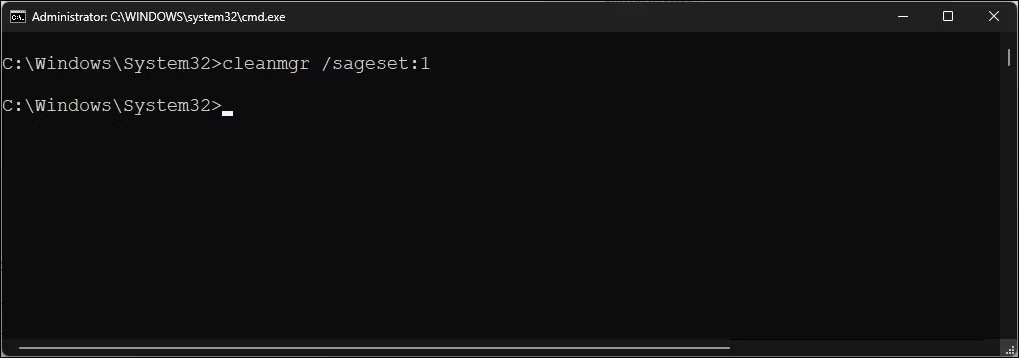
3. Selectați sau deselectați toate elementele pe care doriți să le ștergeți. De exemplu, selectați fișierele de configurare temporare, Windows Update Cleanup, fișierele de program descărcate, Coșul de reciclare (ai grijă cu acesta) etc.
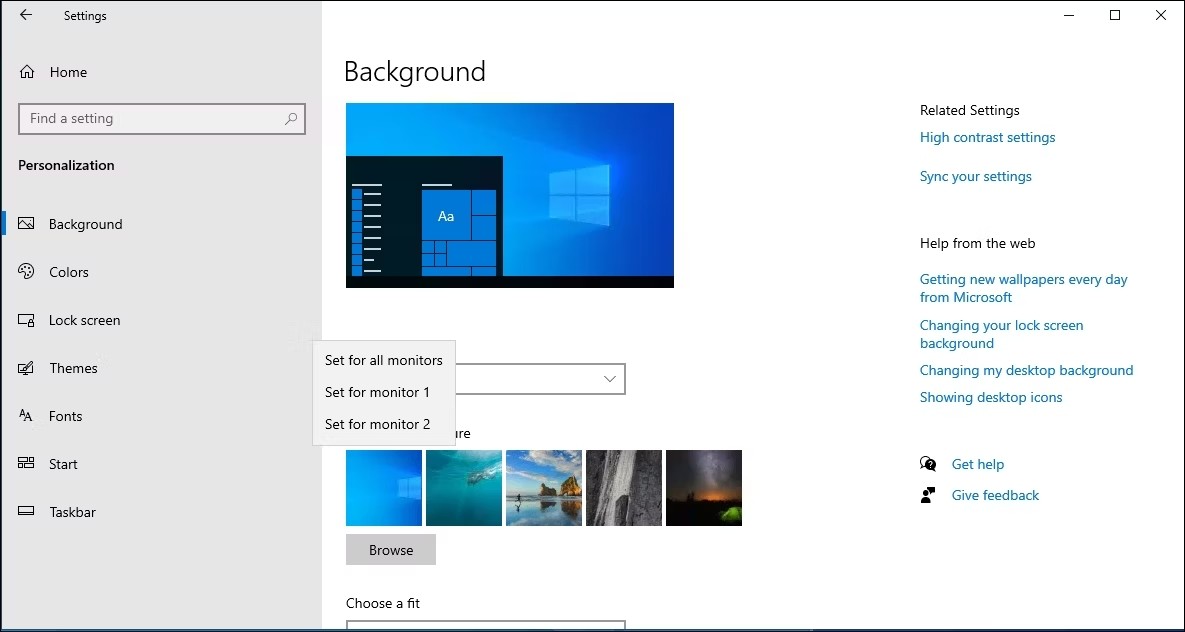
4. După ce ați selectat tipurile de fișiere de curățat, faceți clic pe OK pentru a salva configurația.
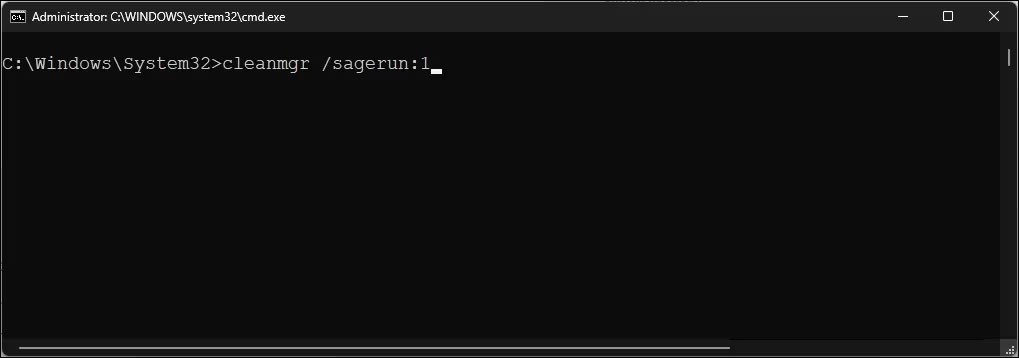
5. Acum, utilizați următoarea comandă pentru a rula instrumentul Disk Cleanup cu configurația personalizată:
cleanmgr /sagerun:1 6. Aceasta va lansa instrumentul Disk Cleanup și va începe curățarea tipurilor de fișiere specificate mai devreme și cărora li s-a atribuit o valoare de 1. În acest caz, se vor șterge fișierele temporare de configurare, Windows Update Cleanup, fișierele de program descărcate și fișierele Coș de reciclare.
Optimizat pentru spațiu redus
Comutare lowdisk , după cum sugerează și numele, este util dacă rămâneți fără spațiu de stocare pe hard disk. Când este executat, va verifica automat toate tipurile de fișiere.
Comanda lowdisk este urmată de litera unității pentru ca partiția să elibereze spațiu. O comandă completă ar arăta astfel:
cleanmgr /lowdisk /dCând este executat, Disk Cleanup se va deschide cu toate categoriile de fișiere nedorite selectate în unitatea D:.
Pentru a șterge rapid toate fișierele nedorite fără solicitări utilizatorului, utilizați următoarea comandă:
cleanmgr /verylowdisk /dCum să ștergeți fișierele temporare folosind linia de comandă
Windows creează fișiere temporare pentru utilizare. Rareori ocupă o cantitate mare de spațiu pe hard disk și sunt esențiale pentru ca sistemul să funcționeze fără probleme. Odată ce sarcina este finalizată, sistemul dumneavoastră le va elimina automat din folderele temporare.
Instrumentul de curățare a discului va curăța fișierele temporare mai vechi de 7 zile. Dar dacă trebuie să curățați în mod regulat folderul temporar, o puteți face manual sau folosind linia de comandă.
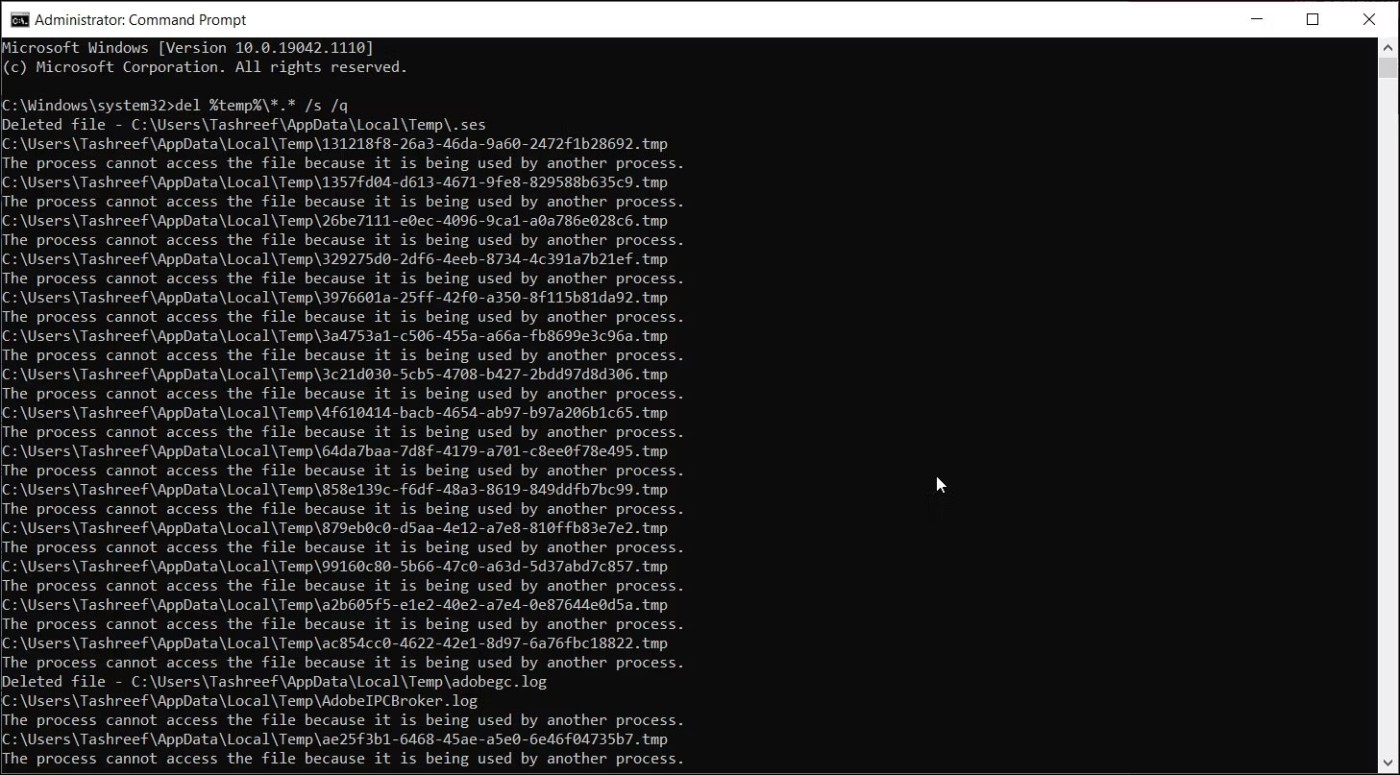
Pentru a vizualiza fișierele temporare, introduceți următoarea comandă în linia de comandă:
%SystemRoot%\explorer.exe %temp%\Puteți șterge aceste fișiere manual ( Ctrl + A > Ștergere ) din File Explorer sau utilizați următoarea comandă pentru a șterge fișierele temporare:
del %temp%\*.* /s /qLinia de comandă va omite automat orice fișiere care sunt în uz curent, dar le va șterge pe restul.
Cum să ștergeți fișierele de preluare anticipată folosind linia de comandă
Fișierele Prefetch sunt fișiere temporare create atunci când o aplicație rulează pe sistemul dumneavoastră Windows. Aceste fișiere conțin informații utilizate pentru a optimiza execuția programului.
Ca și alte fișiere temporare, fișierele de preluare preliminară nu ocupă de obicei mult spațiu pe hard disk. Cu toate acestea, dacă trebuie să ștergeți în mod regulat fișierele de preluare anticipată, puteți utiliza Linia de comandă pentru a curăța aceste fișiere de pe sistemul dvs.
Pentru a șterge fișierele de preluare anticipată folosind linia de comandă:
1. Deschideți Command Prompt cu drepturi de administrator.
2. În fereastra Prompt de comandă, tastați următoarea comandă pentru a vizualiza fișierele de preluare preliminară:
%SystemRoot%\explorer.exe C:\Windows\prefetch\3. Comanda va deschide folderul Prefetch din File Explorer și va afișa fișierele prefetch pe care le puteți șterge.
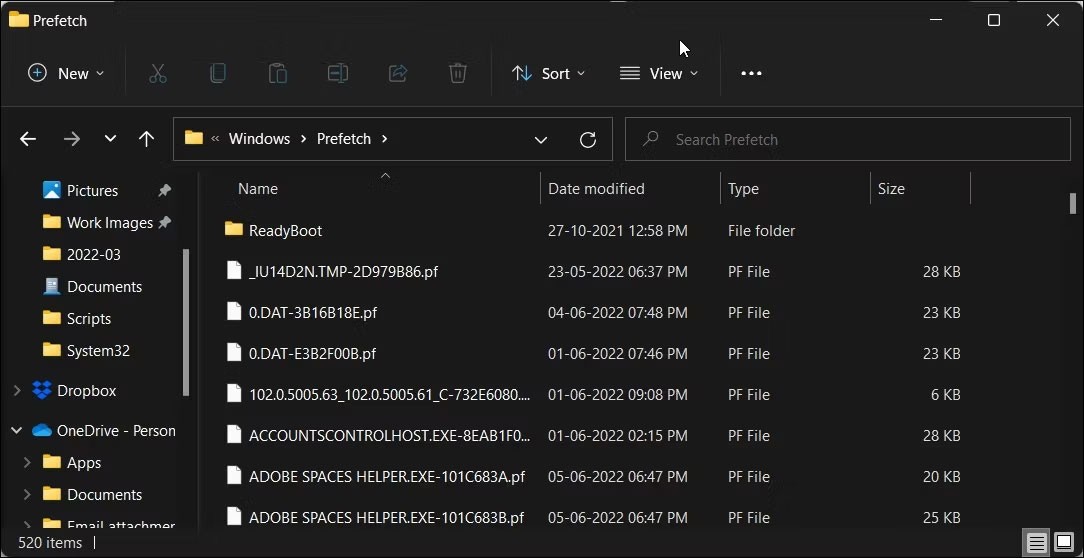
4. Pentru a șterge fișierele de preluare preliminară, utilizați următoarea comandă și apăsați Enter :
del C:\Windows\prefetch\*.*/s/q5. Linia de comandă va afișa o listă cu toate fișierele de preluare preliminară care au fost șterse.
Ștergeți hard disk-ul cu Diskpart
Dacă doriți să ștergeți întregul disc, puteți utiliza utilitarul diskpart. Diskpart este un utilitar de linie de comandă Windows care acceptă mai mult de 38 de comenzi pentru diferite funcții.
Pentru a șterge o unitate, puteți utiliza comanda de curățare a discpart. Odată executat, va șterge toate datele și va converti unitatea în spațiu nealocat.
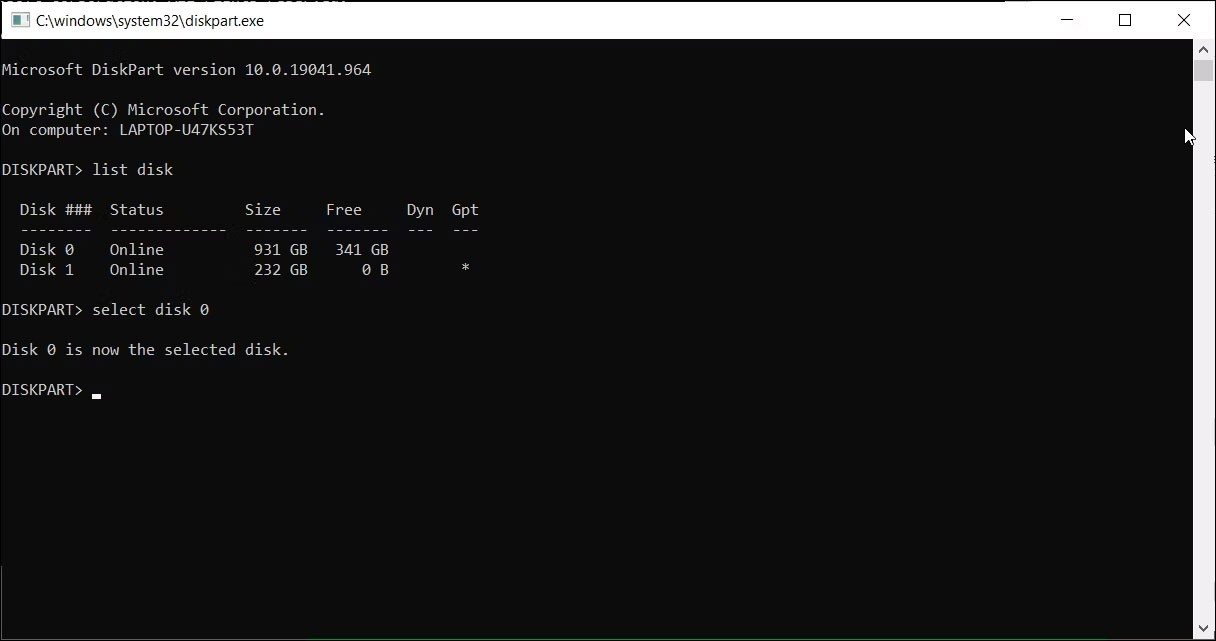
Aveți grijă când utilizați utilitarul diskpart. Folosirea obiectelor greșite vă poate face să vă pierdeți toate datele și este posibil să nu puteți recupera nicio dată. Prin urmare, faceți o copie de rezervă a datelor importante ale sistemului înainte de a utiliza instrumentul diskpart.
Pentru a șterge o unitate:
Select disk 0Clean allÎn loc să efectuăm operațiuni de acces manual și direct pe Windows, le putem înlocui cu comenzi CMD disponibile pentru un acces mai rapid.
Pentru a gestiona conexiunile de rețea fără fir pe computerul cu Windows 10, puteți utiliza aplicațiile Setări sau Panoul de control. Cu toate acestea, există multe setări avansate pe care nu le puteți găsi în aplicația Setări sau în Panoul de control. În acest caz, puteți utiliza Command Prompt.
Accesarea fișierelor de pe hard disk-ul local al sistemului este unul dintre cele mai simple lucruri pe care le puteți face pe computer. Dar dacă doriți să accesați fișierele aflate pe hard disk-urile altor sisteme?
Uneori, DHCP nu poate obține o adresă IP validă de pe placa de interfață de rețea, va afișa un mesaj de eroare „Ethernet nu are o configurație IP validă”.
Ce este VPN-ul, care sunt avantajele și dezavantajele VPN-ului? Haideți să discutăm cu WebTech360 despre definiția VPN-ului, cum să aplicăm acest model și sistem în muncă.
Securitatea Windows face mai mult decât să protejeze împotriva virușilor de bază. Protejează împotriva phishing-ului, blochează ransomware-ul și împiedică rularea aplicațiilor rău intenționate. Cu toate acestea, aceste caracteristici nu sunt ușor de observat - sunt ascunse în spatele unor straturi de meniuri.
Odată ce înveți și încerci pe cont propriu, vei descoperi că criptarea este incredibil de ușor de utilizat și incredibil de practică pentru viața de zi cu zi.
În articolul următor, vom prezenta operațiunile de bază pentru recuperarea datelor șterse în Windows 7 cu instrumentul de asistență Recuva Portable. Cu Recuva Portable, le puteți stoca pe orice stick USB convenabil și le puteți utiliza oricând este nevoie. Instrumentul este compact, simplu, ușor de utilizat și are câteva dintre următoarele caracteristici:
CCleaner scanează fișierele duplicate în doar câteva minute, apoi vă permite să decideți care dintre ele sunt sigure pentru ștergere.
Mutarea folderului Descărcări de pe unitatea C pe o altă unitate pe Windows 11 vă va ajuta să reduceți capacitatea unității C și va ajuta computerul să funcționeze mai eficient.
Aceasta este o modalitate de a consolida și de a ajusta sistemul, astfel încât actualizările să se producă conform programului propriu, nu al Microsoft.
Exploratorul de fișiere Windows oferă o mulțime de opțiuni pentru a schimba modul în care vizualizați fișierele. Ceea ce s-ar putea să nu știți este că o opțiune importantă este dezactivată în mod implicit, chiar dacă este crucială pentru securitatea sistemului dvs.
Cu instrumentele potrivite, puteți scana sistemul și elimina programele spyware, adware și alte programe rău intenționate care s-ar putea afla în sistemul dumneavoastră.
Mai jos este o listă de software recomandat la instalarea unui computer nou, astfel încât să puteți alege cele mai necesare și mai bune aplicații de pe computerul dvs.!
A transporta un întreg sistem de operare pe o unitate flash poate fi foarte util, mai ales dacă nu ai un laptop. Dar nu crede că această funcție este limitată la distribuțiile Linux - este timpul să încerci să clonezi instalarea Windows.
Dezactivarea câtorva dintre aceste servicii vă poate economisi o cantitate semnificativă de energie a bateriei fără a vă afecta utilizarea zilnică.
Ctrl + Z este o combinație de taste extrem de comună în Windows. Ctrl + Z vă permite practic să anulați acțiuni în toate zonele Windows.
URL-urile scurtate sunt convenabile pentru curățarea link-urilor lungi, dar ascund și destinația reală. Dacă doriți să evitați programele malware sau phishing-ul, nu este o alegere înțeleaptă să faceți clic orbește pe linkul respectiv.
După o lungă așteptare, prima actualizare majoră a Windows 11 a fost lansată oficial.